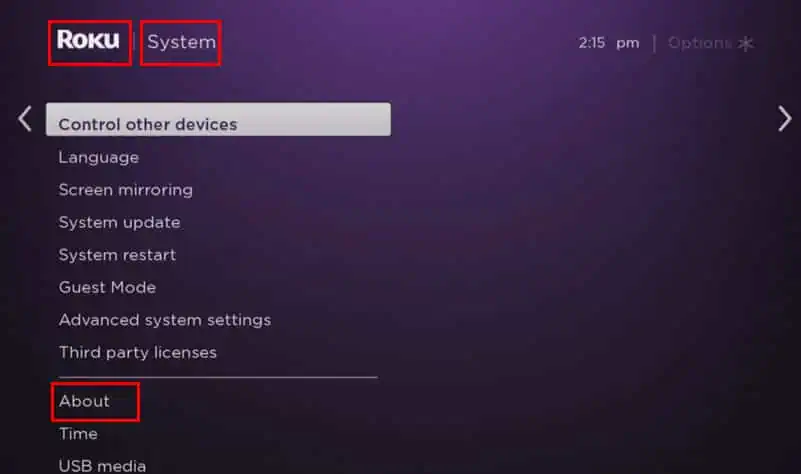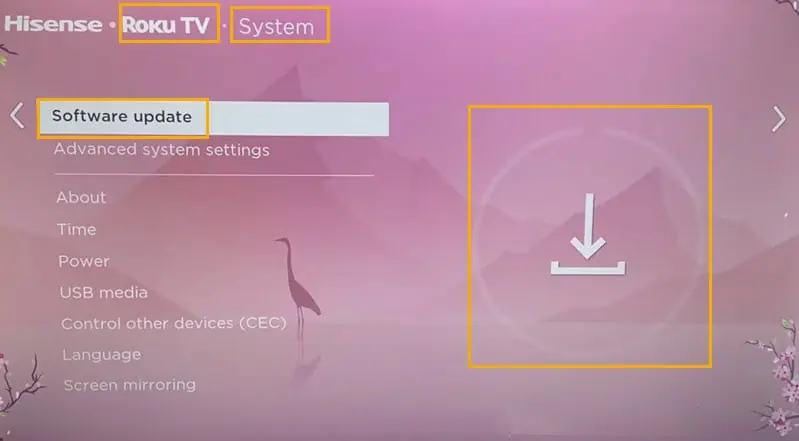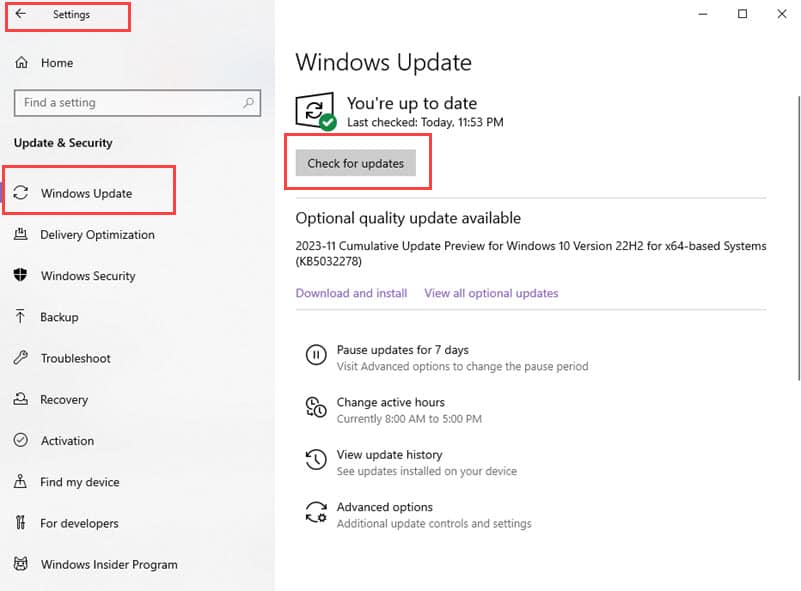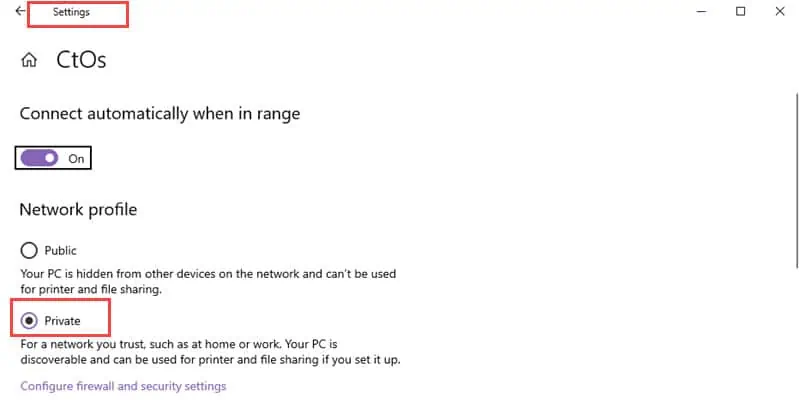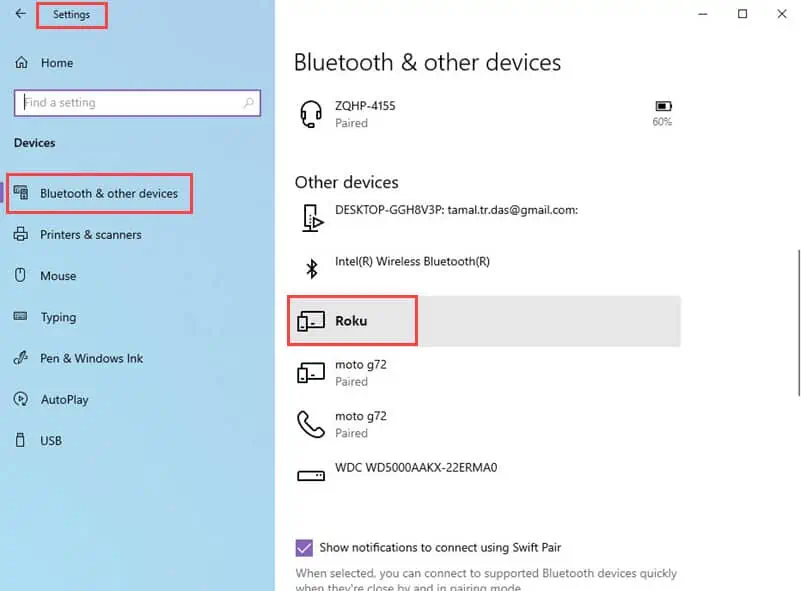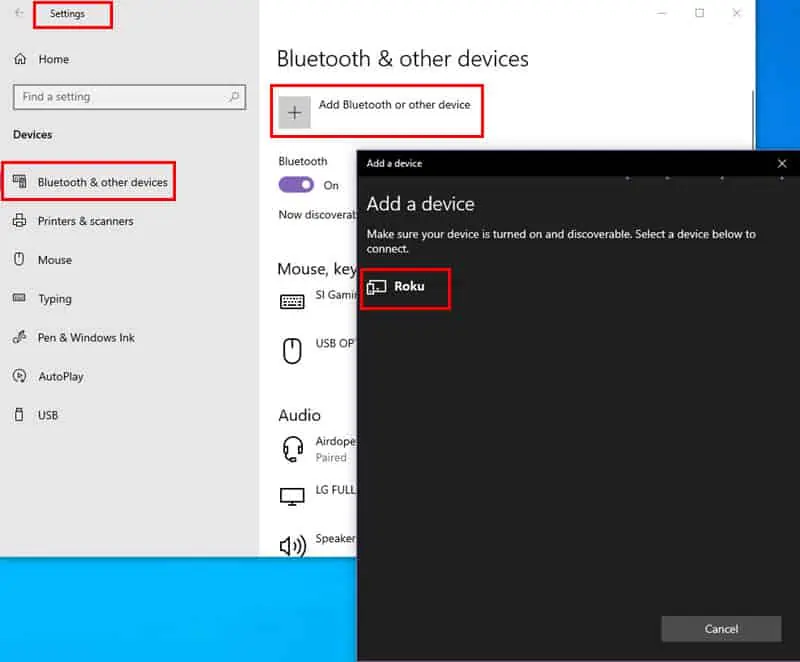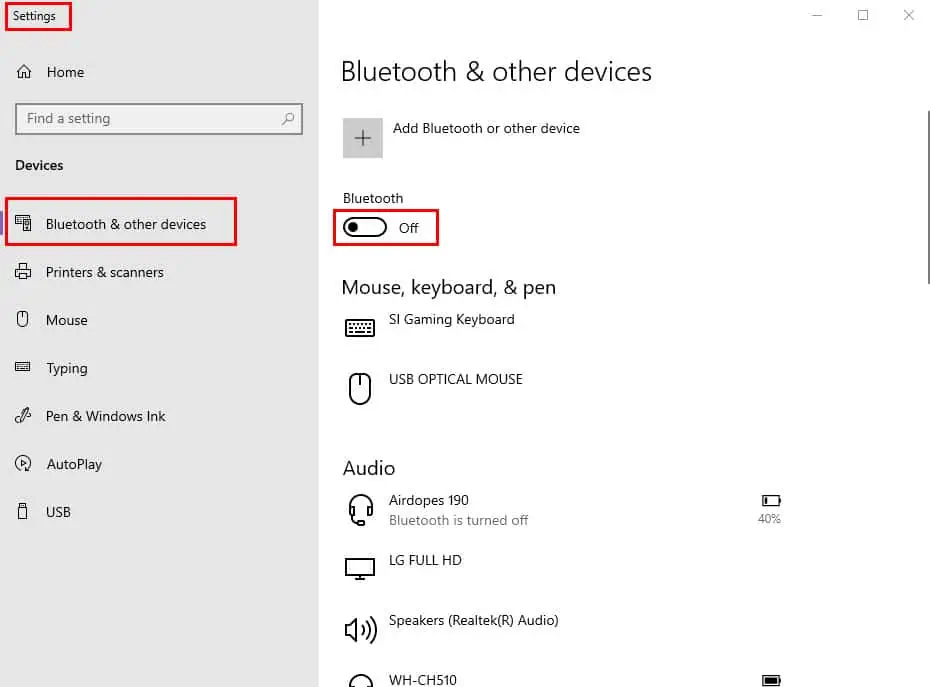Roku-skärmspegling fungerar inte: 12 bästa korrigeringar
5 min. läsa
Publicerad den
Läs vår informationssida för att ta reda på hur du kan hjälpa MSPoweruser upprätthålla redaktionen Läs mer
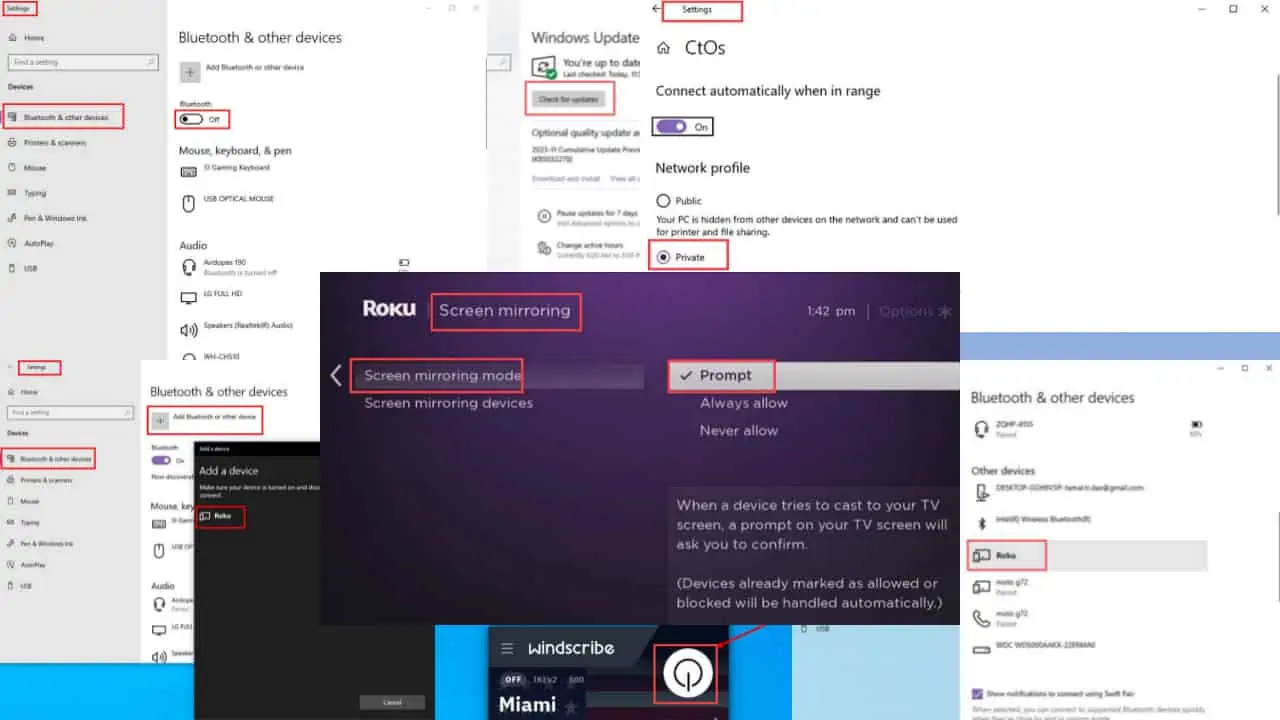
Roku-skärmspegling fungerar inte är ett ganska vanligt problem. Du kan använda Roku TV för att spegla skärmen på en annan enhet, som en dator eller smartphone. Men processen kanske inte är smidig hela tiden. Om du har problem, fortsätt läsa för de bästa lösningarna.
Varför fungerar inte skärmspegling på Roku TV?
- Din Roku TV stöder inte spegling.
- Enheterna är inte anslutna till samma Wi-Fi-nätverk.
- Appinnehållet du försöker spegla stöder inte den här funktionen.
- De inblandade enheterna har föråldrad programvara.
Åtgärda skärmspeglingsproblem på Roku TV
Lösning 01: Sök efter stöd för skärmspegel
Roku-enheter som kör på Roku OS 7.7 eller över stöd för skärmspegling.
- Navigera till Inställningar delen av din Roku-enhet.
- Flytta till Systemkrav sektion.
- Välj Om oss sektion. Där hittar du OS-versionen av din Roku-enhet.
- Om det är en äldre OS-version måste du uppdatera programvaran.
Du kan också besöka den officiella Roku-webbplatsen för en lista över enheter som stöds som går att spegla.
Lösning 02: Använd samma Wi-Fi-nätverk
Se till att båda enheterna använder samma Wi-Fi-nätverk. Du måste individuellt kontrollera SSID från Roku och källenheten för det.
Lösning 03: Slå av och på båda enheterna
Slå på strömmen till Roku TV och källenheten, som en Windows-dator.
- Stäng av Roku TV eller Windows PC.
- Dra ut nätsladden.
- Vänta på 15-30 sekunder.
- Anslut nätsladden.
- Slå på enheten för att slutföra strömcykeln.
Lösning 04: Spegling stöds inte av appen
Streamingtjänster som ITVX, BBC iPlayer, 4oD, etc., stöder inte Roku-skärmspegling.
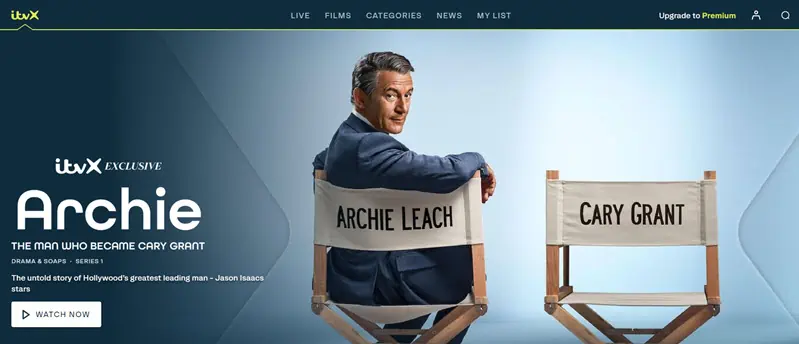
Det kan också finnas planbaserade begränsningar för strömmande premiuminnehåll. Du kanske till exempel vill spegla en videoströmningsapp från din Android-enhet. Men planen du har köpt stöder bara streaming på Android-enheter.
Lösning 05: Uppdatera Roku Device OS
Kontrollera manuellt efter uppdateringen med följande steg:
- På din Roku-fjärrkontroll trycker du på Hem knapp.
- Navigera till Inställningar.
- Gå till Systemkrav sektion.
- Välja Systemuppdatering. På den här skärmen ser du den aktuella programvaruversionen och det senaste uppdateringsdatumet.
- Välja Kolla nu. Detta kommer att få enheten att söka efter nya uppdateringar.
- Om den kan hitta en kommer den automatiskt att ladda ner och installera den.
- Efter installationen kommer Roku-enheten att starta om automatiskt.
Lösning 06: Uppdatera Source Device OS
- Skriv update i sökfältet på din Windows-dator.
- Från resultaten klickar du på Sök efter uppdateringar alternativ.
- Windows Update skärmen öppnas.
- Klicka på Sök efter uppdateringar knapp.
- Windows kommer att börja skanna efter valfri ny OS-version.
- Klicka på Uppdatering knapp.
- Följ anvisningarna på skärmen för att slutföra processen.
Lösning 07: Ställ in skärmspeglingsläge som prompt
- Tryck Hemknapp på din fjärrkontroll.
- Välja Inställningar.
- Navigera till Systemkrav sektion.
- Välja screen Spegling alternativ.
- Från Skärmspeglingsläge, Välj Prompt.
- Nu, när du försöker skärmspegla från vilken enhet som helst, får du en uppmaning på skärmen för att bekräfta det.
- Inaktivera din Wi-Fi och möjliggöra det igen.
- När enheterna är anslutna igen, välj Tillåt alltid från uppmaningen.
Lösning 08: Inaktivera antivirus och VPN tillfälligt för Windows
Antivirusprogram eller VPN-applikationer kan förhindra att Windows-innehåll speglas på Roku TV. Inaktivera dem tillfälligt för att se om problemet löser sig.
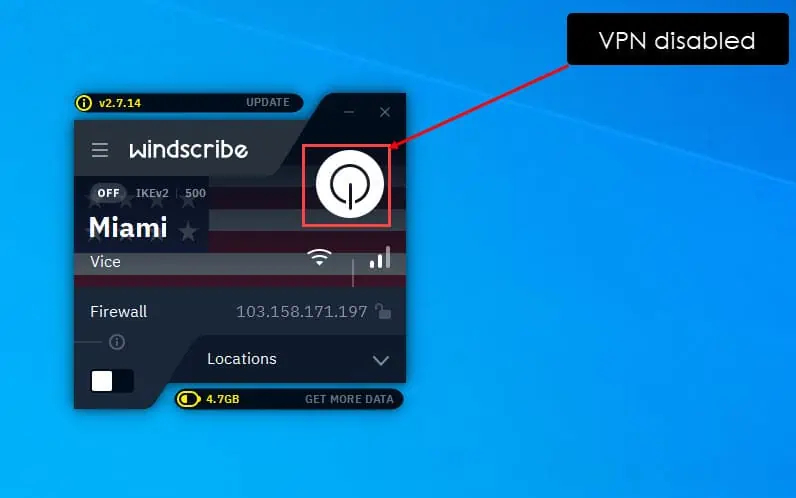
Lösning 09: Ändra frekvensbandet för Wi-Fi
Om ditt Wi-Fi har dubbla band och enheterna är anslutna till olika band kommer detta problem att uppstå. Prova att ansluta båda enheterna till frekvensbandet 5 GHz.
Lösning 10: Använd privat nätverk
- Om du använder Windows 10 OS, öppna Inställningar.
- Navigera till avsnittet Nätverk och Internet.
- Klicka på Våra Bostäder för att kontrollera Internetkonfigurationen på din dator.
- Nätverksegenskaperna kan vara inställda på Public. Klicka på Privat Radio knapp.
- När du har ändrat det kommer Windows Defender-brandväggen inte längre att blockera anslutningen till Roku TV.
- Starta nu om din Windows-dator och försök att skärmspegel i Roku.
Lösning 11: Anslut Roku-enheten igen
- Tryck Windows + I för att öppna inställningarna på din Windows-dator.
- Välja enheter för att öppna listan.
- Välj från den vänstra panelen Bluetooth och andra enheter.
- Välj Roku enhetsnamn och klicka på Ta bort enheten knapp.
- Starta nu om dator och kom tillbaka till Bluetooth och andra enheter skärmen igen.
- Klicka på + ikon till Lägg till Bluetooth eller andra enheter.
- Lägg till år enheten igen till din dator för skärmspegling.
Lösning 12: Inaktivera och aktivera Bluetooth
- Klicka på Start och gå till Inställningar.
- Välja enheter Och välj Bluetooth och andra enheter.
- Överst på skärmen kommer du att märka Bluetooth-växlingsknapp. Klicka på den för att stänga av den.
- Nu, Klicka på knappen igen för att aktivera Bluetooth på din enhet.
Du kanske också är intresserad av:
Sammanfattning
Så nu vet du vad du ska göra när Roku-skärmspegling inte fungerar. Vanligtvis beror det på enhetsinkompatibilitet eller problem med Wi-Fi-nätverk.
Men problemet kan också uppstå på grund av vissa kritiska hårdvaruproblem. Så om ditt problem kvarstår bör du ringa Roku kundsupport för vidare hjälp. Glöm inte heller att nämna dina tankar i kommentarsfältet.